登录
- 微信登录
- 手机号登录
微信扫码关注“汇帮科技”快速登录
Loading...
点击刷新
请在微信【汇帮科技】内点击授权
300秒后二维码将过期
二维码已过期,点击刷新获取新二维码
登录
登录
其他登录方式
来源:汇帮科技 修改日期:2025-07-31 15:00
每次遇到AVI格式的视频,是不是总觉得哪儿不对劲?明明画质不错,传到手机却打不开,发到社交平台又提示格式不支持。更糟的是,AVI文件动不动就几百兆,硬盘空间分分钟告急。别急,这些问题MP4格式都能解决——体积小、兼容性强,手机电脑通吃。
今天咱们就聊聊怎么把AVI转成MP4。市面上工具五花八门,有的操作复杂,有的偷偷加水印。经过实测,这5种方法最靠谱,从一键傻瓜式到精细参数调整全都有。关键步骤都拆解得明明白白,跟着做准没错。

一、汇帮视频格式转换器(基础版)
打开软件,主界面很清爽,直接点顶部菜单的「视频转换」。别被专业术语吓到,其实就是个文件处理入口。
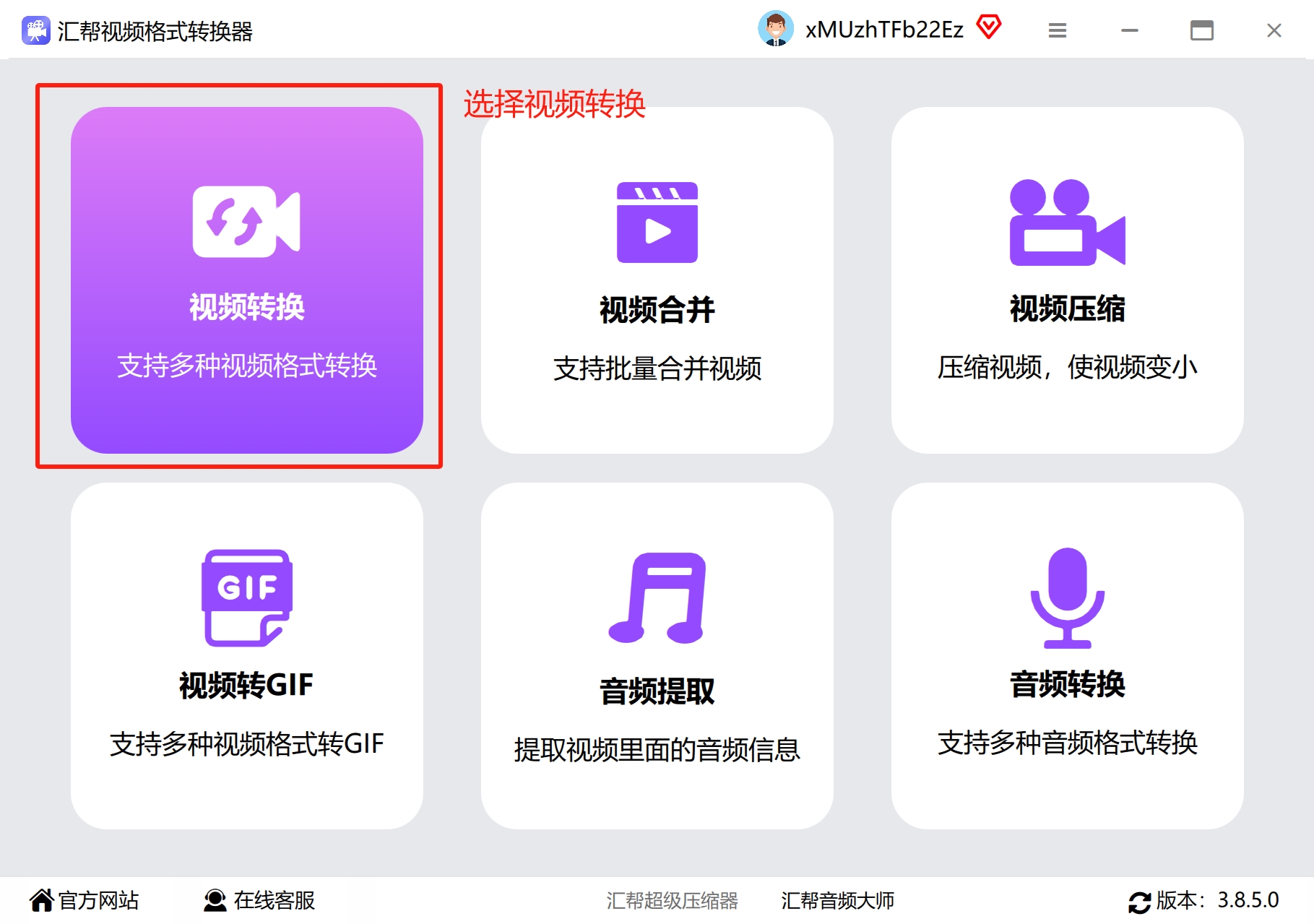
点击「添加文件」,从文件夹里选中你的AVI视频。这里有个细节:按住Ctrl键能批量选多个文件,适合整理素材库。
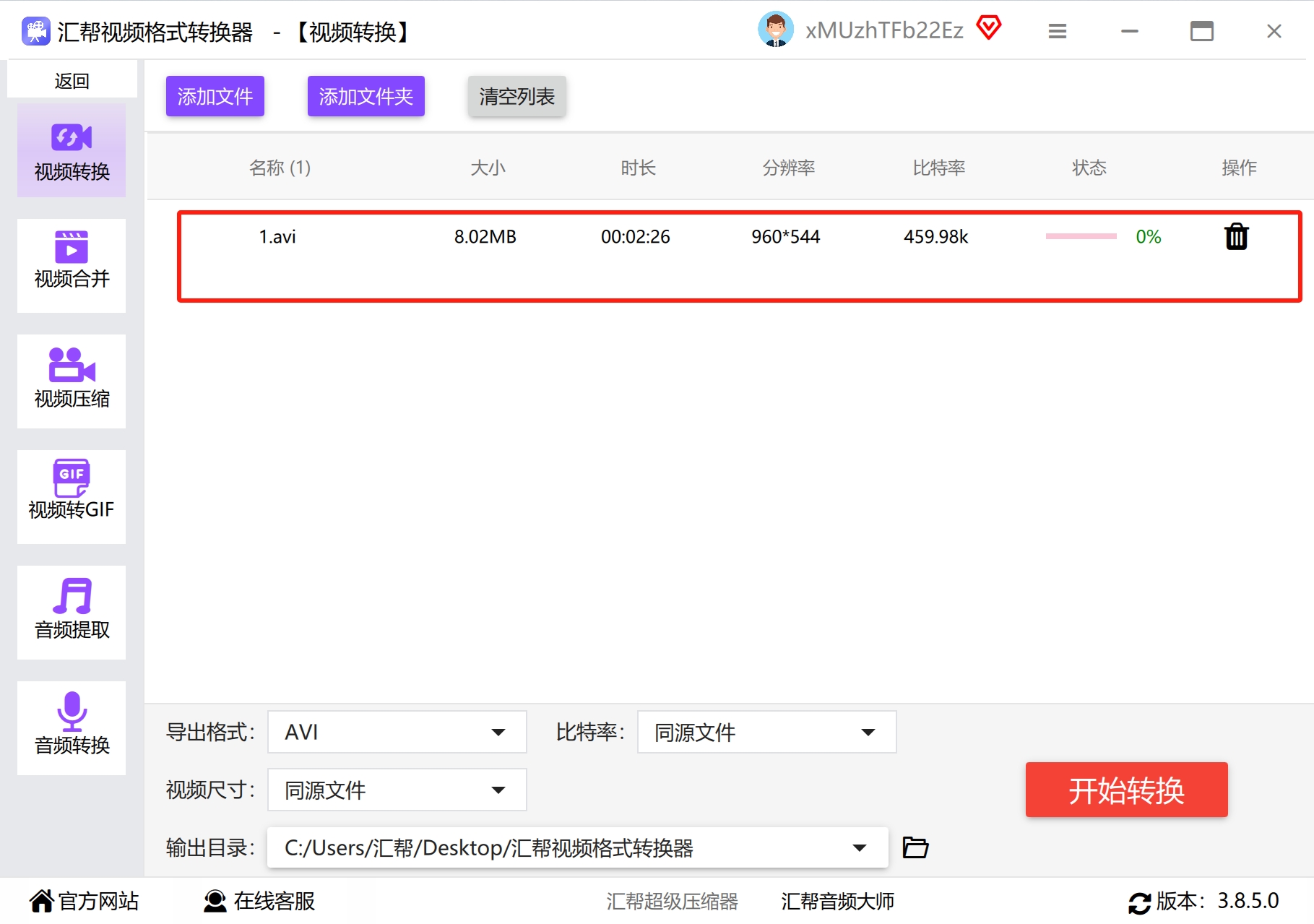
输出格式选MP4,默认参数已经够用。如果想压缩体积,把比特率调到8-12Mbps,画质几乎无损。最后指定保存路径,点「开始转换」,进度条跑完就能在目标文件夹找到新文件。
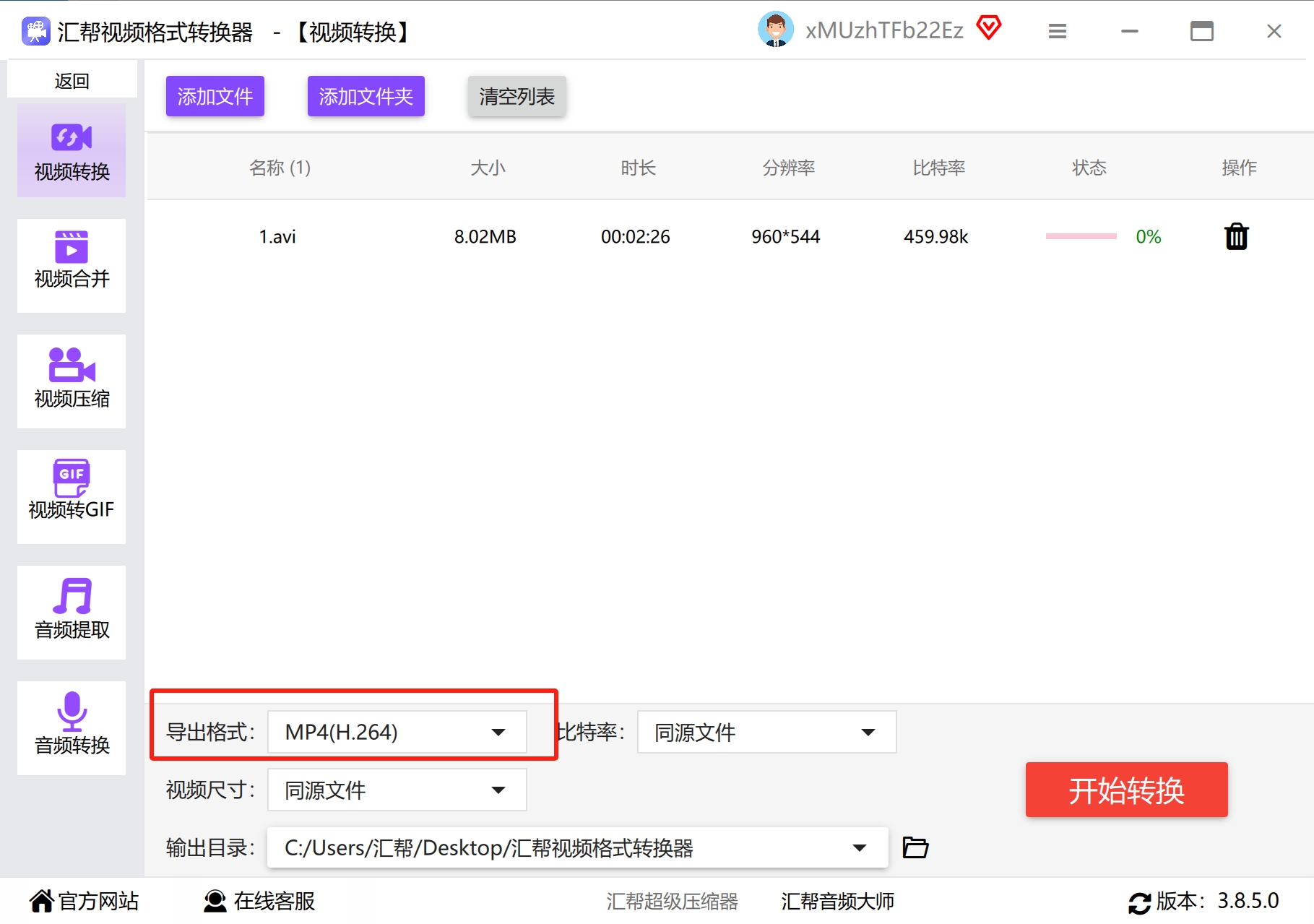
二、蛙视频转换器
这工具亮点是「三步快转」。安装后跳过广告弹窗,直奔中间的「添加文件」按钮。

导入AVI后,点「输出格式」下拉框,选MP4-高清(H.264编码)。这个编码兼容性最强,老款智能电视都能播。检查参数时重点看帧率是否和原视频一致,避免动作卡顿。
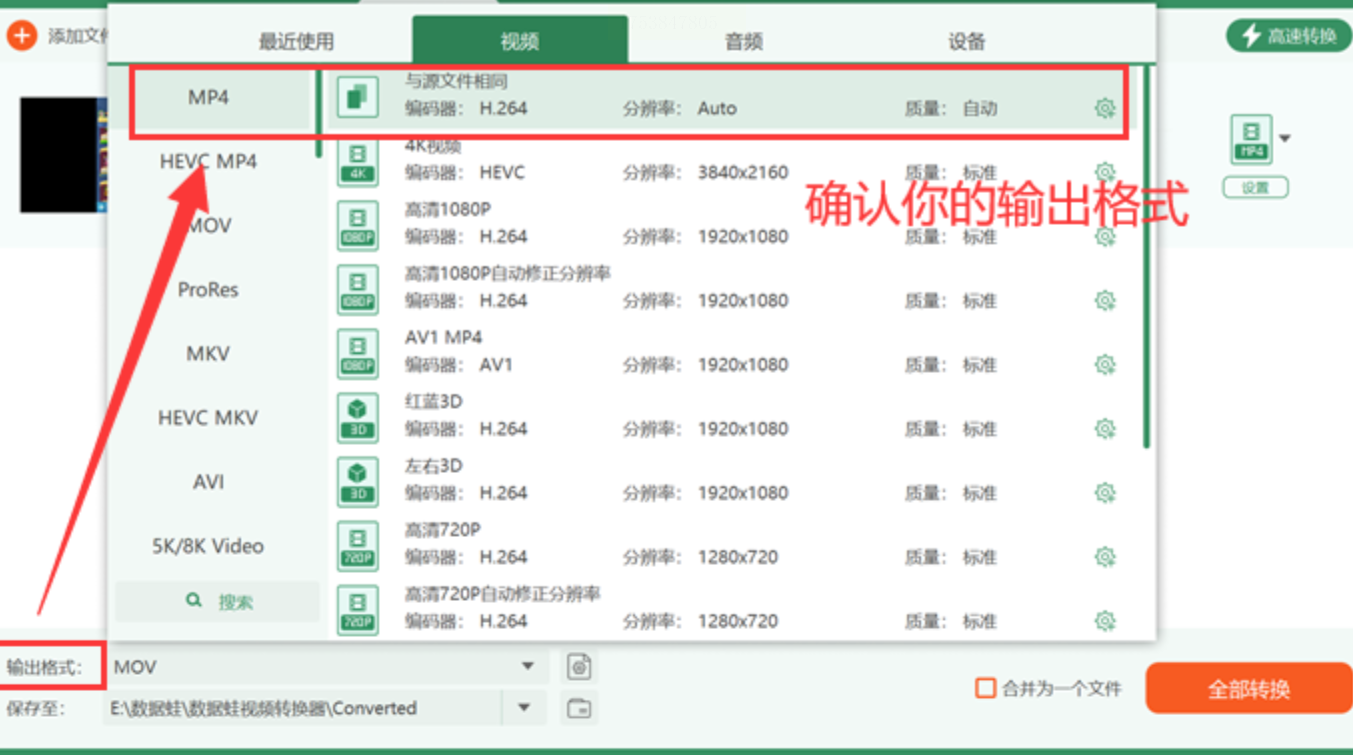
确认无误就点右下角「全部转换」,速度比在线工具快3倍以上,转完自动弹出文件夹。
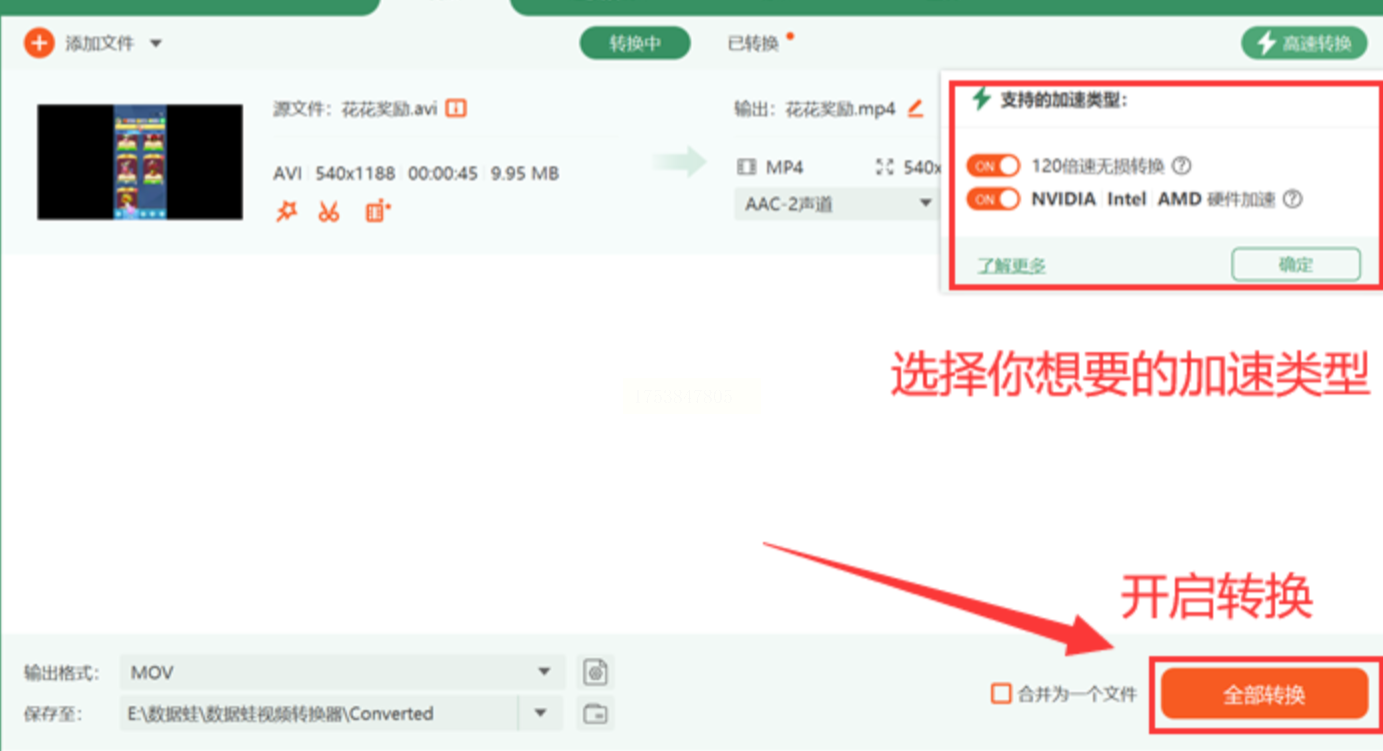
三、星优视频大师
适合工作室的利器,支持20多种格式互转。安装后打开「格式转换」功能,直接把AVI文件拖进虚线框,连点击都省了。
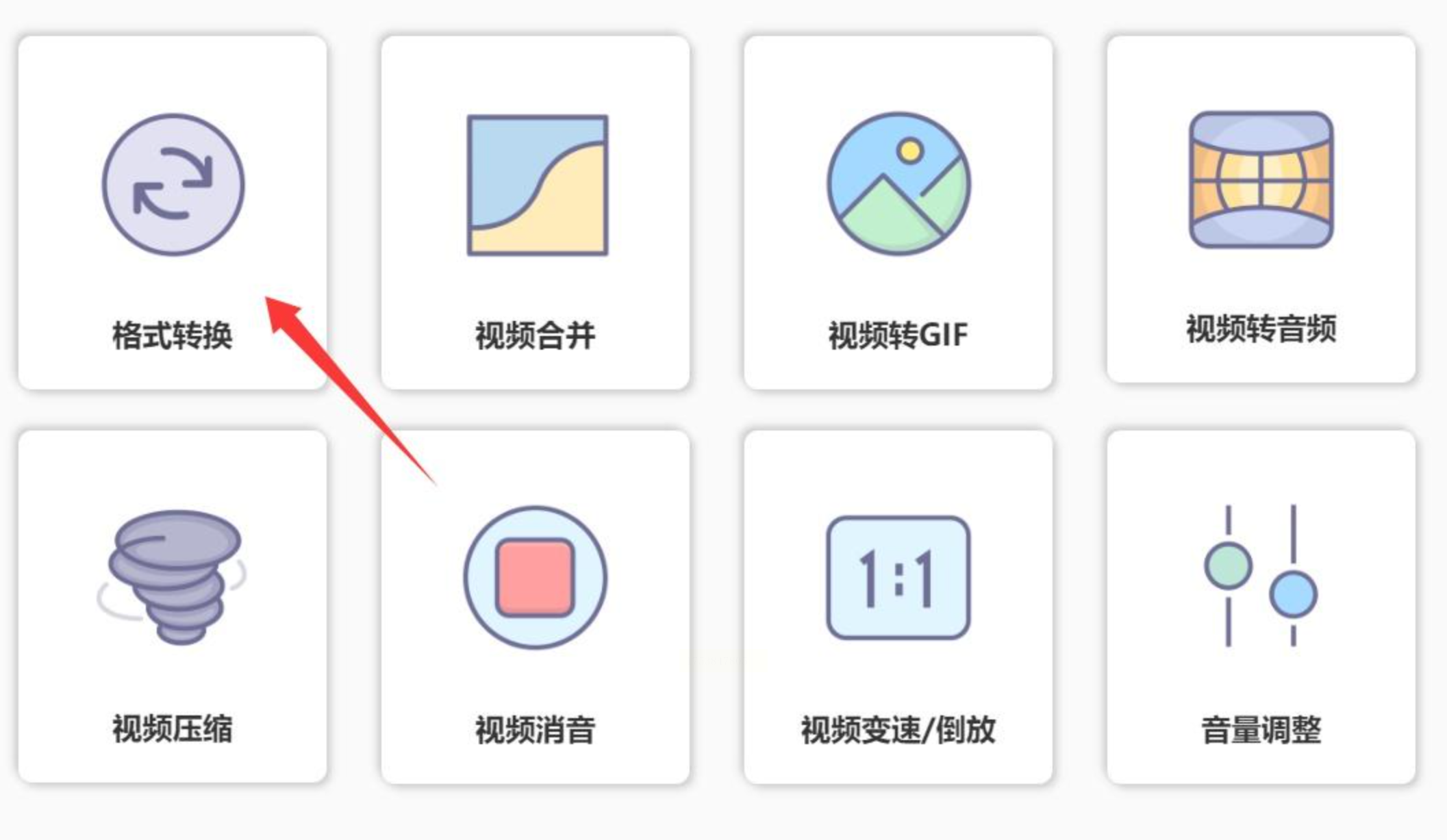
输出格式选MP4后,别急着点开始!先勾选「合并文件」选项(如果有多段视频需要拼接)。参数区的高级设置里,还能勾选「保留元数据」,这样拍摄时间、GPS信息都不会丢失。
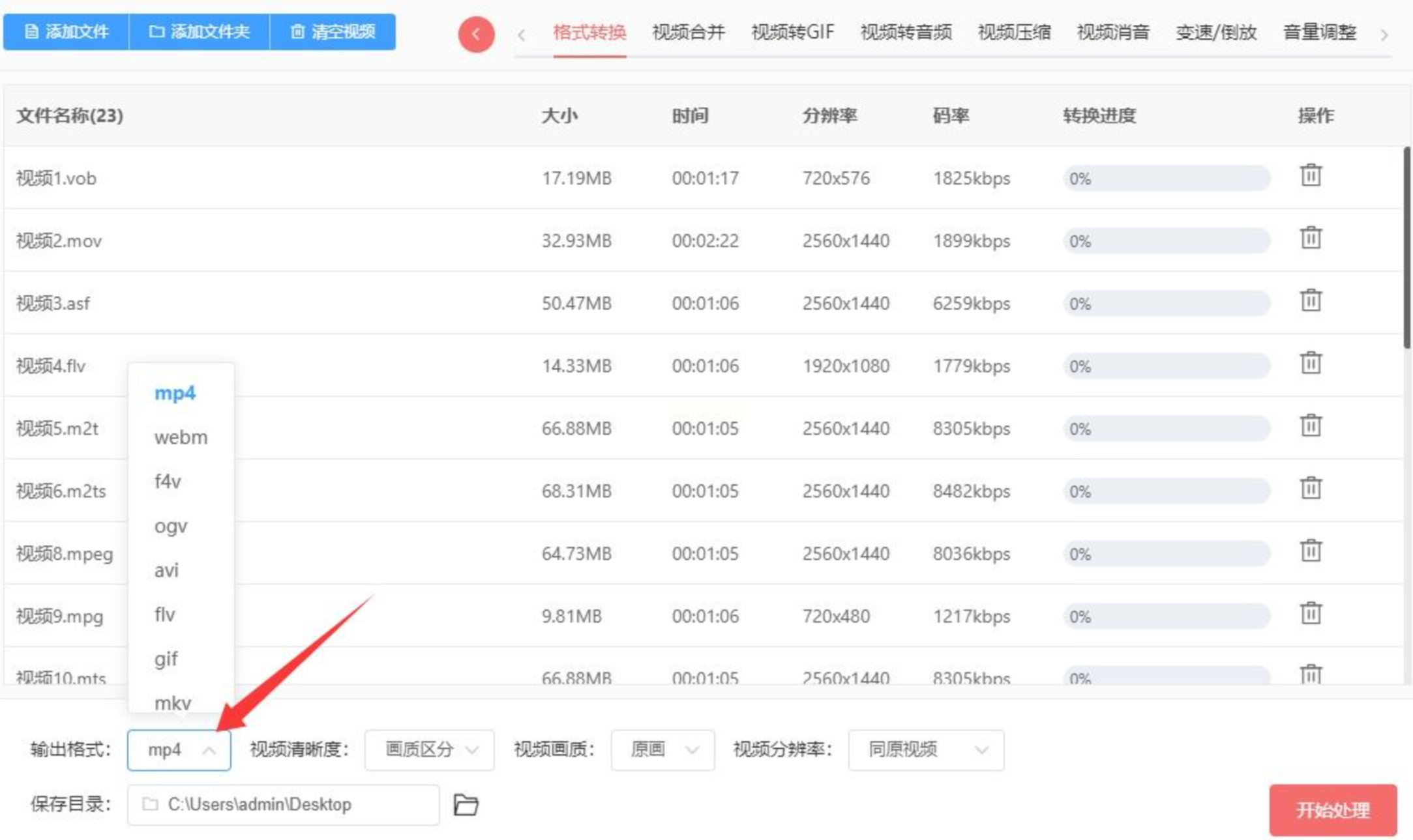
处理完成后软件会「叮」一声提示,转换列表里显示每个文件的耗时,方便对比效率。
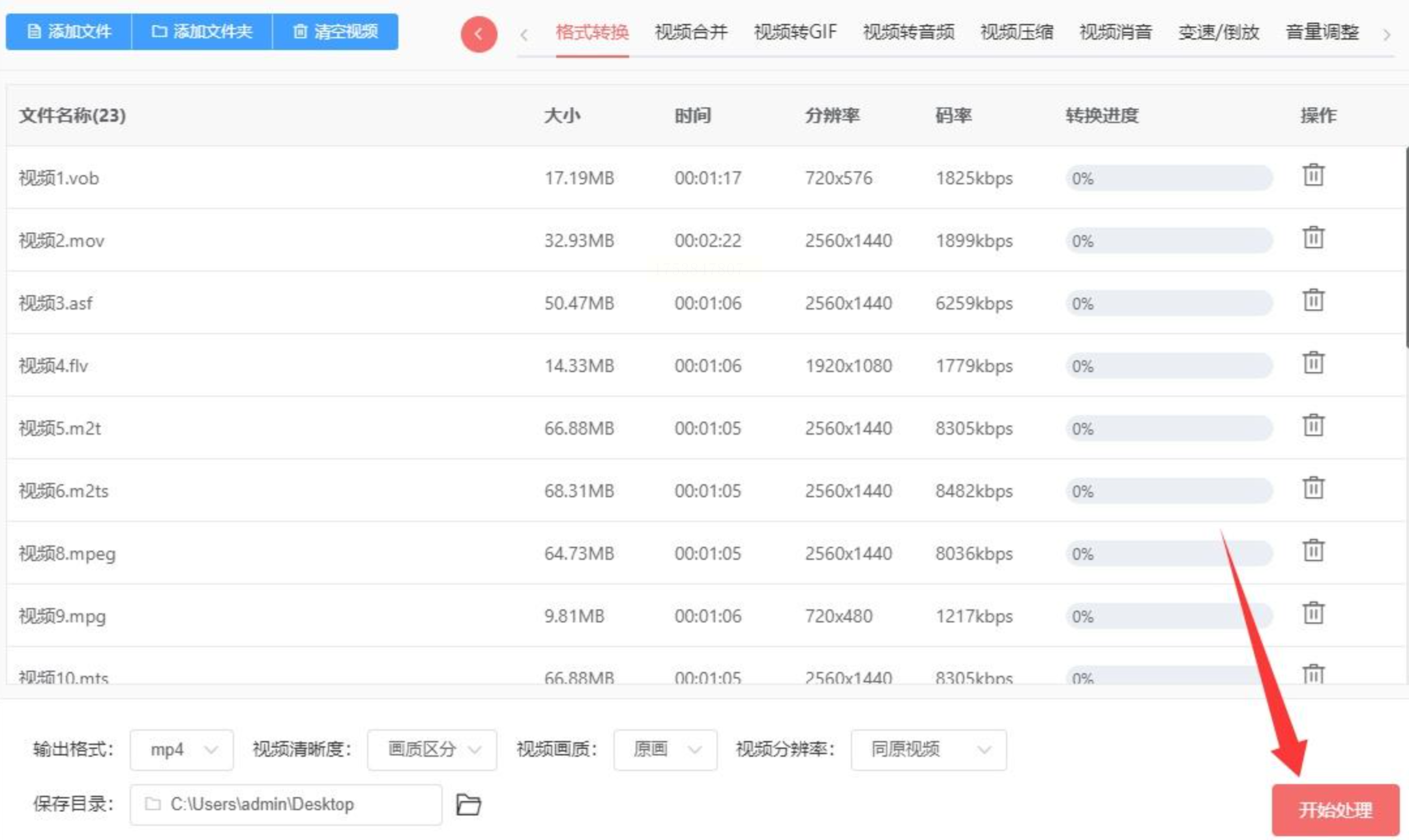
四、彩虹办公中心
专业用户看这里!在「视频处理」模块找到格式转换,导入文件后别错过右侧的「参数面板」。
关键设置:
- 编码器选H.265(节省50%空间,但部分旧设备不兼容)
- 关键帧间隔设为2秒,能提升拖动进度条的流畅度
- 音频编码选AAC,码率192kbps以上
点击「开始处理」前,建议先预览效果。软件支持片段截取转换,适合只要剪辑其中一段的情况。
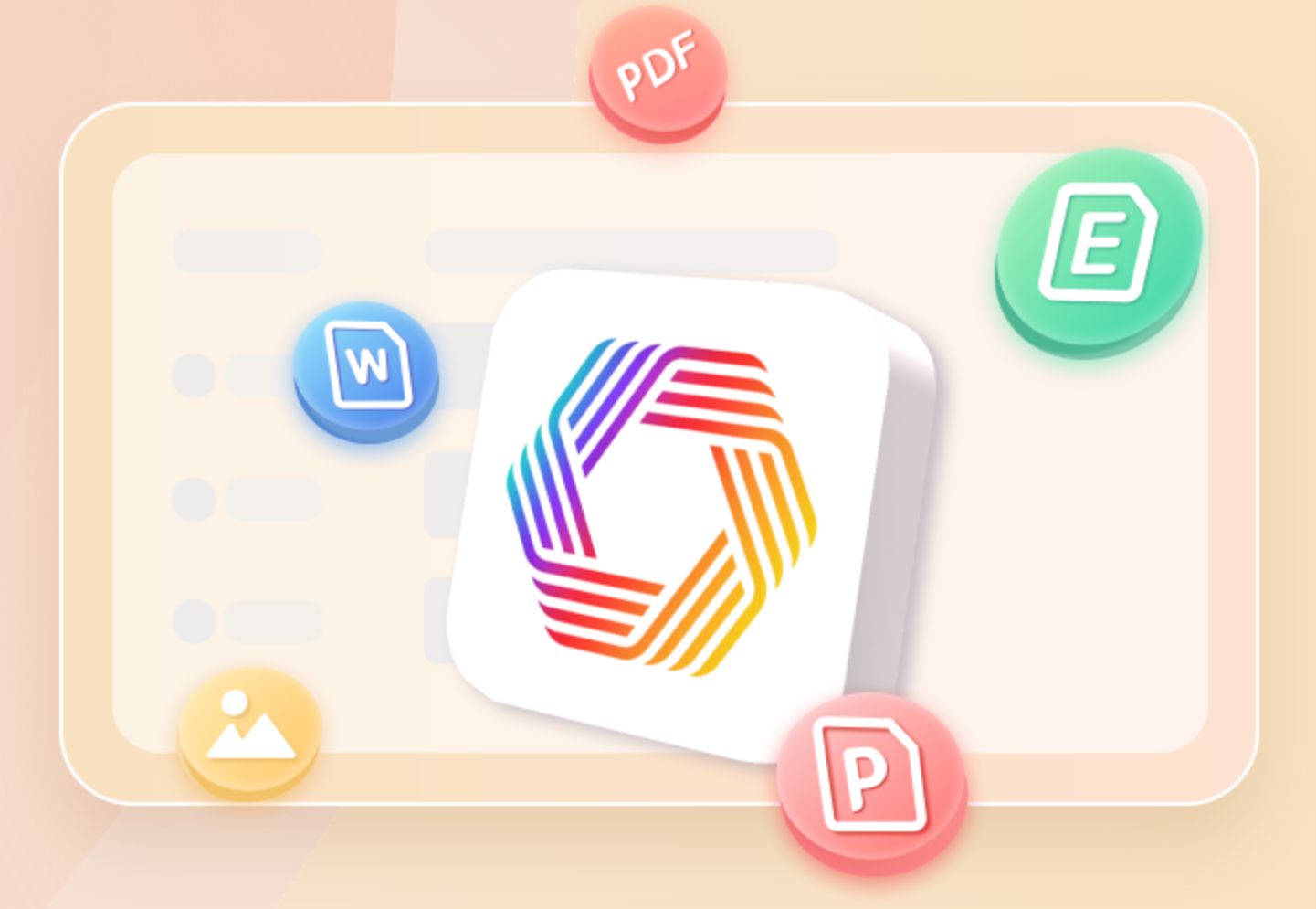
适合程序员或爱折腾的极客。用FFmpeg工具,Win/Mac都适用。
打开终端输入:
```bash
ffmpeg -i input.avi -c:v libx264 -crf 23 -c:a aac -b:a 192k output.mp4
```
解释下参数:
- -crf 23:画质系数,数值越小越清晰(18-28之间合理)
- -b:a 192k:音频比特率,低于128k会有明显杂音
避坑提醒
路径不能有中文!否则会报错「Invalid argument」。
试完这5种方法,是不是发现格式转换也没那么难?其实核心就三点:选对工具、调准参数、注意兼容性。日常用汇帮或蛙视频这类傻瓜软件足够;要是经常处理4K素材,星优的批量处理能省下大把时间。
转完MP4后,用播放器检查声音画面是否同步。遇到过有人转完发现音画错位,其实是原AVI文件编码有问题。这时候用方法五的FFmpeg加个「-async 1」参数就能修复。
视频格式就像语言的方言,转换工具就是你的翻译官。找对方法,从此再也不怕格式打架。
如果想要深入了解我们的产品,请到 汇帮科技官网 中了解更多产品信息!
没有找到您需要的答案?
不着急,我们有专业的在线客服为您解答!

请扫描客服二维码